Việc sử dụng smartphone hàng ngày, hàng giờ sẽ ảnh hưởng không ít tới đôi mắt của bạn. Phải làm sao để vừa sử dụng cho yêu cầu công việc và giải trí nhưng vẫn có thể bảo vệ cho “cửa sổ tâm hồn” của chúng ta. Hãy tham khảo những mẹo nhỏ dưới đây của chúng tôi nhé.
1. Tăng kích thước chữ trên màn hình (Android và iOS)
Những chữ trên các trang web có thể vẫn chỉ nhỏ xíu nhưng bạn hoàn toàn có quyền dùng hai đầu ngón tay để thực hiện lệnh phóng to chúng lên. Thế nhưng các chữ hiển thị trên ứng dụng của bên thứ 3 thì tạm thời vẫn chưa có cách nào để khắc phục.
Còn chữ trên các văn bản thuộc phần tin nhắn, email, tên, số thứ tự trong ứng dụng liên lạc và các ứng dụng lõi khác trên iPhone và điện thoại Android đều có thể tăng kích cỡ lên được.
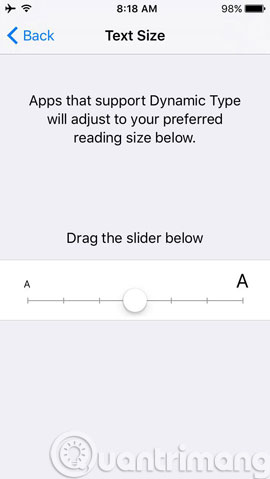
Đối với Android: Chọn Settings > Display > Font Size, sau đó cho một trong 4 kiểu thiết lập Small (nhỏ), Normal (bình thường), Large (lớn) hoặc Huge (rất lớn).
Đối với iOS: Chọn Settings > Display & Brightness > Text Size, sau đó kéo thanh trượt về phía trái (để chọn cỡ nhỏ hơn) hoặc về phía phải (để chọn cỡ lớn hơn). Nếu bạn muốn font chữ thực sự lớn, hãy vào phần Settings > General > Accessibility > Larger Text, sau đó kéo thanh trượt để đẩy lên kích cỡ chứ mà bạn muốn.
2. Làm đậm chữ trên màn hình (iOS)
Để làm phần chữ rõ nét hơn, hãy kích hoạt hiệu ứng bôi đậm.
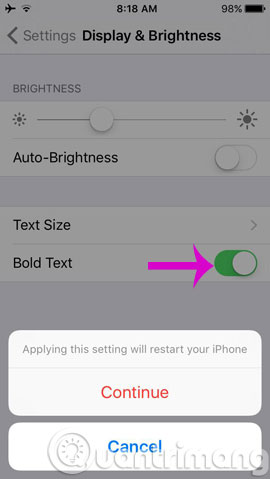
Chọn Settings > Display & Brightness, và chọn bật chế độ Bold Text. Sau đó, bạn chọn tiếp tục để chấp nhận khởi động lại máy và kích hoạt kiểu chữ in đậm.
3. Phóng to màn hình bằng thao tác tay (Android and iOS)
Chữ to và đậm có thể giúp bạn đỡ mỏi mắt khi đọc email hoặc tin nhắn văn bản nhưng bạn sẽ luôn phải thực hiện lệnh phóng to màn hình nếu gặp phải một trang web chữ nhỏ li ti.
Trong một vài trường hợp, những điều chỉnh để chữ to và đậm cũng không thể giúp bạn. Đừng quên thao tác hai ngón tay đơn giản để phóng to màn hình tạm thời.
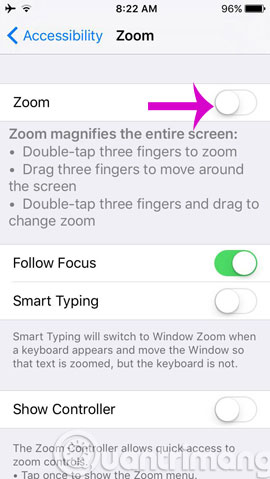
Với Android: Chọn Settings > Accessibility > Magnification gestures, sau đó chọn bật. Bây giờ, hãy thử về màn hình trang chủ rồi chạm 3 lần liên tiếp vào màn hình, khi bạn làm như vậy, màn hình sẽ phóng to lên. Sử dụng thao tác hai ngón tay để phóng to màn hình ở mọi nơi và kéo màn hình bằng cách trượt hai ngón tay. Chạm 3 lần liên tiếp một lần nữa để thu nhỏ lại kích cỡ bình thường.
Với iOS: Chọn Settings > Accessibility > Zoom, chọn bật chế độ này. Tiếp theo hãy về màn hình chính, chạm đúp với 3 ngón tay và giữ các ngón tay trên màn hình sau lần chạm thứ 2. Bây giờ hãy thử kéo các đầu ngón tay lên trên để phóng to, và kéo xuống để thu nhỏ. Bạn cũng có thể kéo xung quanh sư dụng 3 đầu ngón tay để di chuyển quanh màn hình đang được phóng. Nếu muốn trở lại bình thường, lại chạm đúp vào màn hình sử dụng 3 đầu ngón tay.
4. Sử dụng màn hình chống chói (Anti-Glare Screen)
Hầu hết các điện thoại thông minh ở mức trung bình và cao cấp đều có màn hình chống chói. Màn hình chống chói không đắt nhưng có thể tạo ra một sự khác biệt lớn bởi vì nó có thể làm giảm lượng ánh sáng xanh đến mắt của bạn.
Nếu điện thoại của bạn không có màn hình chống chói, có thể sử dụng các ứng dụng lọc ánh sáng xanh cho Android và iOS để giảm lượng ánh sáng xanh tuy nhiên nó không hiệu quả như màn hình chống chói.
5. Sử dụng Bộ lọc ánh sáng xanh hoặc chế độ tối
Bộ lọc ánh sáng xanh giúp giảm ánh sáng từ màn hình, không chỉ bảo vệ đôi mắt mà còn bảo vệ toàn bộ sức khỏe cơ thể của bạn, cải thiện giấc ngủ.
Mặc dù bộ lọc ánh sáng xanh hoặc chế độ tối không hoàn toàn hiệu quả như màn hình chống chói, nhưng chúng là một sự thay thế tốt và là một bổ sung tuyệt vời cho màn hình chống chói. Đối với iPhone và iPad chạy iOS 9.3 trở lên, tốt nhất nên sử dụng Night Shift được tích hợp sẵn. Tuy nhiên, bạn cũng có thể duyệt qua App Store để biết các tùy chọn khác.
Trên Android, bạn có thể bật chế độ tối (Night Mode), mặc dù nó không nhiều tính năng như Night Shift.
6. Chớp mắt thường xuyên hoặc chớp mắt vào nước
Một trong những cách thức bảo vệ mắt khi sử dụng máy tính là chớp mắt liên tục, tuy nhiên phương pháp này còn cần thiết hơn khi sử dụng điện thoại thông minh. Nhìn chằm chằm vào màn hình sẽ khiến mắt bị khô mắt và cách tự nhiên để làm ẩm chúng là chớp mắt, hành động này sẽ làm giảm các ảnh hưởng tiêu cực của bức xạ màn hình.
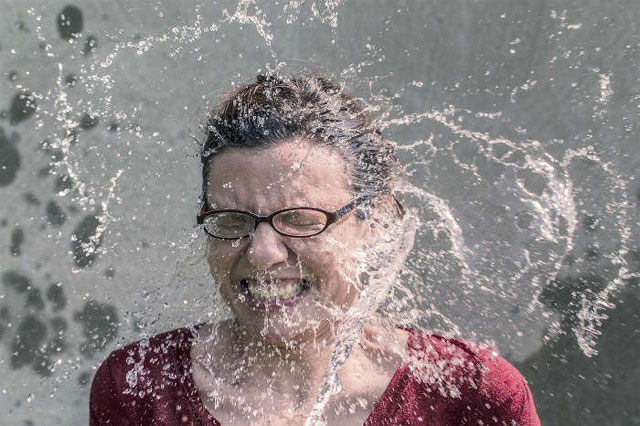
Ngoài ra, bạn có thể chớp mắt vào nước, điều này cũng giúp làm ẩm đôi mắt.
7. Thực hiện theo quy tắc 20/20/20
Mắt bạn không nên nhìn chằm chằm vào màn hình ở khoảng cách gần trong khoảng thời gian dài. Thay vào đó, mắt người thích ứng khi được nghỉ vài giây hoặc vài phút giữa những khoảng thời gian dài. Đây là lý do tại sao nếu bạn nhìn màn hình ở khoảng cách gầntrong nhiều giờ, thậm chí ngay cả khi đọc sách, buộc mắt bạn hoạt động vượt quá “năng lực”.
Với smartphone, có quy tắc 20/20/20 để bảo vệ đôi mắt khi nhìn màn hình. Tức là cứ sau 20 phút, bạn cần nhìn vào tự nhiên ở khoảng cách xa ít nhất 20 feet trong ít nhất 20 giây.
Tuyệt vời hơn là, sau mỗi 40 hoặc 50 phút sử dụng điện thoại, bạn hãy tạm rời xa màn hình trong 10 hoặc 15 phút. Hoặc bạn có thể tập thể dục hoặc thiền để vừa bảo vệ mắt vừa tăng cường sức khỏe.
8. Giữ màn hình sạch sẽ
Với các điện thoại cảm ứng, các ngón tay của bạn liên tục chạm vào màn hình, do đó không có gì ngạc nhiên khi có rất nhiều vết bẩn trên đó. Những vết bẩn này không chỉ mất vệ sinh mà còn khiến mắt bạn phải căng ra khi nhìn vào màn hình. Bạn nên vệ sinh màn hình điện thoại bằng một miếng vải mềm và lau nó thường xuyên.
9. Giữ màn hình ở khoảng cách đúng so với mắt
Để mắt được “làm nhiệm vụ đúng cách”, hãy cố gắng giữ khoảng cách giữa màn hình và mắt ít nhất từ 16 đến 18 inch. Khi đó, các cơ mắt của bạn sẽ tạm thời được thư giãn và nghỉ ngơi, giúp giảm thiểu nguy cơ mắc các bệnh về mắt, suy giảm thị lực. Nếu mắt bạn bị khô, hãy dùng thuốc nhỏ mắt có chứa methylcellulose và bôi kem dưỡng mắt.

10. Tắt điện thoại trước khi ngủ
Ánh sáng xanh cũng có thể ảnh hưởng đến giấc ngủ của bạn bằng cách ngăn việc tạo ra hormone melatonin. Hormone này đóng một vai trò quan trọng trong việc điều chỉnh chu kỳ giấc ngủ. Do đó, hãy tắt điện thoại 30 phút trước khi đi ngủ.
Xem thêm:
- 4 cách đơn giản để bảo vệ mắt khi làm việc lâu trước màn hình các thiết bị điện tử
- 4 mẹo bảo vệ mắt cho người dùng máy tính suốt ngày
- Những ai hay dùng máy tính nên tăng cường những thực phẩm sau để bảo vệ mắt
- Kích hoạt tính năng Text-to-Speech trong iOS
- Google đang phát triển ứng dụng Switch to Android, hỗ trợ người dùng iPhone chuyển sang dùng Android
- 4 cách đơn giản để bảo vệ mắt khi làm việc lâu trước màn hình các thiết bị điện tử
- “Giấc mơ” màn hình 480Hz thương mại có lẽ không còn xa
- 10 thủ thuật hữu ích cho người dùng Android
- Mở website ngoại tuyến trên smartphone như thế nào?












